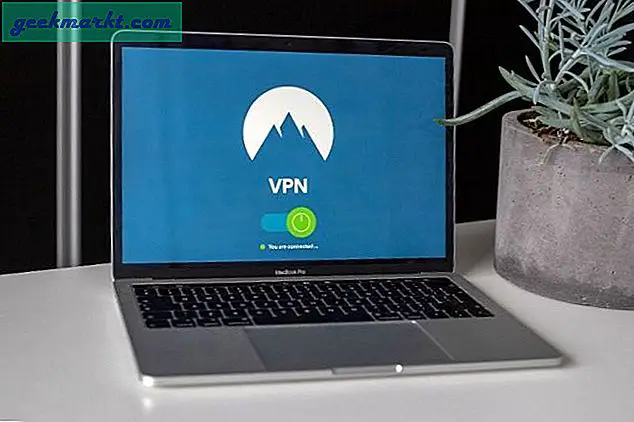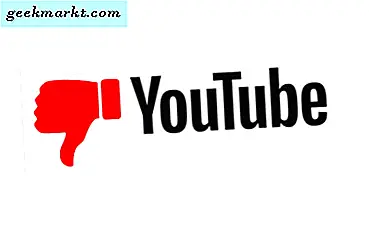หนึ่งในเครื่องมือที่ดีที่สุดและสำคัญบน Windows คือตัวจัดการงาน ผู้ใช้ Windows เกือบทุกคนใช้ Task Manager ครั้งเดียวหรืออีกครั้งเพื่อตรวจสอบทรัพยากรระบบจัดการกระบวนการและฆ่าแอปพลิเคชันที่ไม่ตอบสนอง นอกจากนี้ยังมีเครื่องมือที่ดีกว่าบนอินเทอร์เน็ตที่ให้ข้อมูลและการควบคุมที่ดีกว่าในขณะที่ทำให้ตัวจัดการงานในตัวต้องอับอาย หากไม่มีความกังวลใจนี่คือทางเลือกของตัวจัดการงานที่ดีที่สุด
อ่าน:วิธีปิดการใช้งาน Windows Firewall ด้วย Command Line
ทางเลือก Windows Task Manager ที่ดีที่สุด
1. System Explorer
System Explorer เป็นหนึ่งในทางเลือกตัวจัดการงานที่มีประสิทธิภาพและน้ำหนักเบาที่สุดสำหรับ Windows สิ่งที่ทำให้ System Explorer พิเศษคือให้คุณ ข้อมูลโดยละเอียดเกี่ยวกับกระบวนการทำงานทั้งหมด และบริการ นอกจากนี้เมื่อใช้การสลับด่วนที่มีให้บนแถบนำทางด้านบนคุณจะเห็นกระบวนการหรือบริการเฉพาะที่เกี่ยวข้องกับระบบ Windows และผู้ใช้
หากจำเป็นคุณสามารถทำการสแกนความปลอดภัยในทุกกระบวนการของคุณได้ เมื่อคุณทำเช่นนั้น System Explorer จะตรวจสอบกระบวนการทำงานทั้งหมดของคุณกับฐานข้อมูลความปลอดภัยของตัวเองเพื่อค้นหาตัวการที่เป็นอันตรายหรือไม่ดี จากคุณสมบัติทั้งหมดที่ System Explorer มีหนึ่งในคุณสมบัติที่น่าสนใจคือ แท็บประวัติที่ติดตามและจัดเก็บกิจกรรมในกระบวนการทั้งหมด เช่นการเชื่อมต่อเครือข่ายการดำเนินการคำสั่ง ฯลฯ
นอกจากนี้อินเทอร์เฟซผู้ใช้ยังแบ่งออกเป็นแท็บต่างๆอย่างเรียบร้อย เมื่อต้องการคุณสามารถเพิ่มแท็บที่คุณกำหนดเองได้โดยคลิกที่ "+" แน่นอนว่าการเป็นทางเลือกในการจัดการงานที่ดีคุณสามารถทำสิ่งต่างๆได้เป็นประจำเช่นการเปลี่ยนลำดับความสำคัญของกระบวนการความสัมพันธ์การยุติกระบวนการที่มีปัญหาการระงับหรือเริ่มกระบวนการใหม่เป็นต้น
หากคุณกำลังมองหาทางเลือกตัวจัดการงาน Windows ที่มีประสิทธิภาพซึ่งช่วยให้คุณสามารถเข้าถึงข้อมูลจำนวนมากได้ System Explorer ก็เหมาะสำหรับคุณ
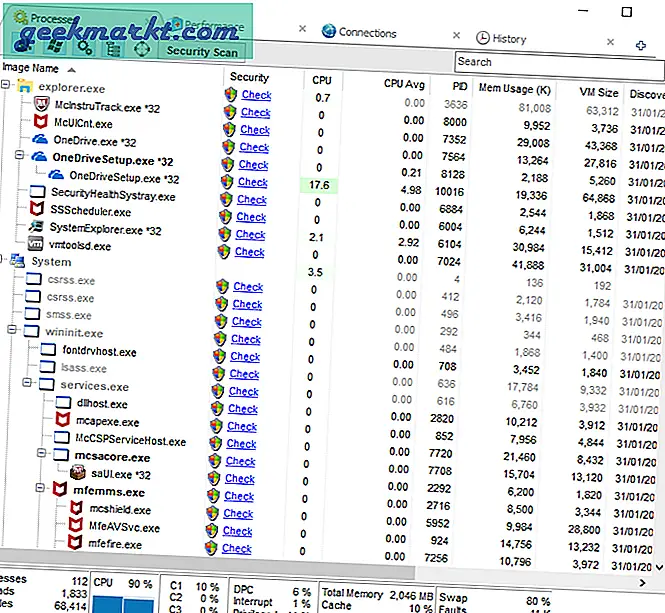
ดาวน์โหลด System Explorer (ฟรี)
2. Process Explorer
Process Explorer เป็นหนึ่งในเครื่องมือที่ผู้ใช้ Windows ทุกคนควรมีในที่เก็บซอฟต์แวร์ของตน ในกรณีที่คุณไม่ทราบ Process Explorer เป็นส่วนหนึ่งของชุด SysInternals และได้รับการสนับสนุนอย่างเป็นทางการจาก Microsoft คุณสามารถคิดว่า Process Explorer เป็นตัวจัดการงานบนสเตียรอยด์ เมื่อใช้ process explorer คุณจะได้รับข้อมูลมากมายเกี่ยวกับทุกกระบวนการ ข้อมูลดังกล่าวรวมถึง แต่ไม่ จำกัด เพียงการใช้งาน CPU และประวัติสวิตช์บริบทและเดลต้าของสวิตช์รอบของ CPU ไทม์ไลน์ของกระบวนการ I / O ของกระบวนการการใช้งานเครือข่ายการใช้ดิสก์ ฯลฯ
คุณสมบัติที่ดีที่สุดสองประการของ Process Explorer คือคุณสามารถทำได้ ตรวจสอบลายเซ็นของกระบวนการ และเมื่อจำเป็นคุณสามารถสแกนกระบวนการทั้งหมดด้วยไฟล์ ไวรัสทั้งหมดเครื่องมือสแกนป้องกันไวรัสออนไลน์ที่ใช้ซอฟต์แวร์ป้องกันไวรัสมากกว่า 50 แบบในพื้นหลัง
คุณสมบัติอื่น ๆ ของแอปพลิเคชัน ได้แก่ ความสามารถในการตั้งค่าให้เป็นแอปพลิเคชันเริ่มต้นสำหรับตัวจัดการงานความสามารถในการกำหนดลำดับความสำคัญของกระบวนการและความสัมพันธ์ความสามารถในการฆ่ากระบวนการหรือโครงสร้างกระบวนการทั้งหมดความสามารถในการสร้างการถ่ายโอนข้อมูลกระบวนการส่วนต่อประสานผู้ใช้ที่ปรับแต่งได้อย่างเต็มที่และความสามารถ เพื่อค้นหาจุดจับหรือ DLL ของกระบวนการเฉพาะ
หากคุณกำลังมองหาทางเลือกตัวจัดการงานที่มีประสิทธิภาพซึ่งไม่เพียง แต่รองรับโดย Microsoft เท่านั้น แต่ยังเป็นที่ชื่นชอบของนักพัฒนาและผู้ใช้ Windows ส่วนใหญ่ให้ลองใช้ Process Explorer นอกจากนี้ฉันยังพูดถึงว่า Process Explorer เป็นแบบพกพา? ใช่มันสามารถทำงานได้โดยไม่ต้องติดตั้ง
นี่คือการเปรียบเทียบเชิงลึกของ Task Manager กับ Process Explorer
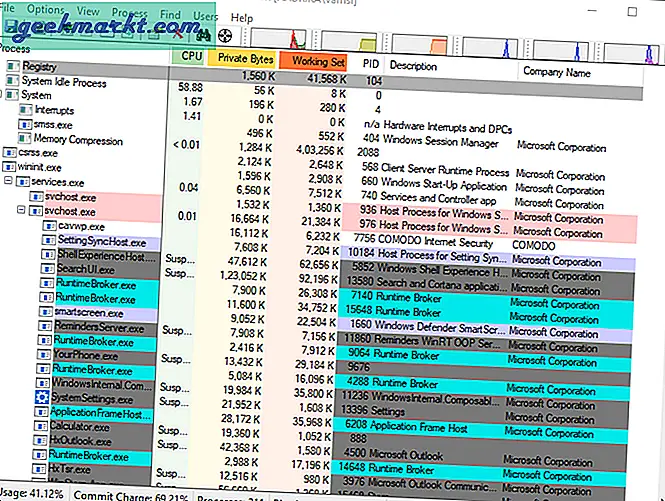
ดาวน์โหลด Process Explorer (ฟรี)
3. ประมวลผลแฮ็กเกอร์
Process Hacker คล้ายกับ Process Explorer มาก อย่างไรก็ตามอินเทอร์เฟซผู้ใช้ของ Process Hacker นั้นค่อนข้างสะอาดและมีตัวเลือกที่จำเป็นทั้งหมดเพียงแค่คลิกเมาส์แทนที่จะฝังลึกลงไปในเมนูต่างๆ หนึ่งในคุณสมบัติที่น่าสนใจของ Process Hacker คือ ค้นหาหน้าต่างและค้นหาตัวเลือกเธรดของหน้าต่าง ซึ่งช่วยคุณค้นหากระบวนการตามหน้าต่างที่เปิดบนเดสก์ท็อปของคุณ คุณสมบัตินี้มีประโยชน์มากเมื่อคุณไม่พบกระบวนการของแอปพลิเคชันเฉพาะ
หากคุณต้องการคุณยังสามารถค้นหาตัวจัดการและ DLL ที่เชื่อมโยงของกระบวนการใด ๆ โดยคลิกที่ปุ่มค้นหาจุดจับและ DLL ในแถบนำทาง นอกจากนี้คุณสามารถรับข้อมูลโดยละเอียดเกี่ยวกับไฟล์ปฏิบัติการได้โดยเลือกตัวเลือก“ เครื่องมือ -> ตรวจสอบไฟล์ปฏิบัติการ” นอกเหนือจากการแสดงรายละเอียดกระบวนการที่เกี่ยวข้องมากมาย Process Hacker ยังให้คุณเข้าถึงบริการดิสก์และการใช้งานเครือข่าย
สรุปแล้วนอกเหนือจากการไม่มีการสแกนไวรัสและการตรวจสอบลายเซ็นแล้ว Process Hacker เป็นทางเลือกในการจัดการงานที่ดีทีเดียว
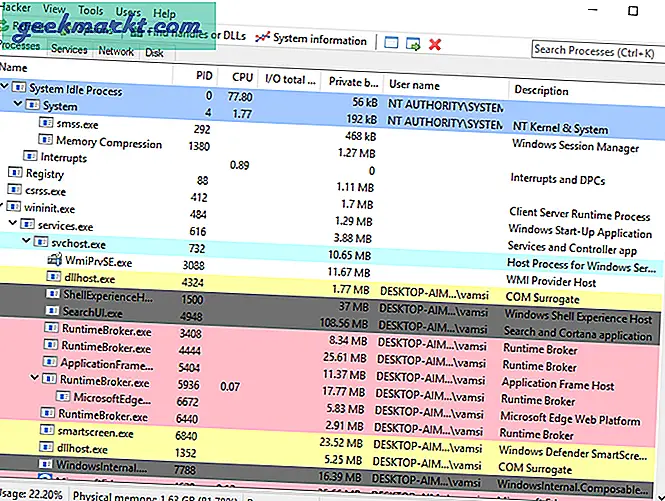
ดาวน์โหลด Process Hacker (ฟรีและโอเพ่นซอร์ส)
4. แดฟนี
หากคุณกำลังมองหาตัวจัดการงานทางเลือกง่ายๆที่ใช้งานง่ายและเป็นมิตรกับผู้เริ่มต้น Daphne เหมาะสำหรับคุณ แม้ว่าอินเทอร์เฟซผู้ใช้จะดูเก่า แต่ก็ใช้งานได้ดีและทำงานให้ลุล่วง Daphne เป็นแอปพลิเคชั่นที่เรียบง่ายและตรงไปตรงมาจึงไม่ได้มีประสิทธิภาพเท่ากับแอปพลิเคชันข้างต้น แต่มีคุณสมบัติที่จำเป็นที่คุณคาดหวังได้จากตัวจัดการงาน คุณลักษณะเหล่านี้รวมถึง แต่ไม่ จำกัด เพียงการเข้ารหัสสีการฆ่าการระงับและการเริ่มกระบวนการใหม่ความสามารถในการค้นหากระบวนการที่น่าสงสัยตั้งค่าความสัมพันธ์และลำดับความสำคัญของกระบวนการ ฯลฯ
ปิดคุณสมบัติทั้งหมดใน Daphne ฉันชอบความสามารถนี้มาก สร้างกำหนดการเพื่อฆ่ากระบวนการที่คุณต้องการ. ในความเป็นจริงคุณสามารถกำหนดกรอบเวลาเพื่อให้ Daphne ฆ่ากระบวนการเป้าหมายโดยอัตโนมัติทันทีที่เริ่มต้นภายในกรอบเวลานั้น นอกจากนี้คุณสามารถสร้างกับดักสำหรับกระบวนการบางอย่างและรวบรวมข้อมูลเกี่ยวกับกิจกรรมของพวกเขาหรือฆ่าพวกมัน
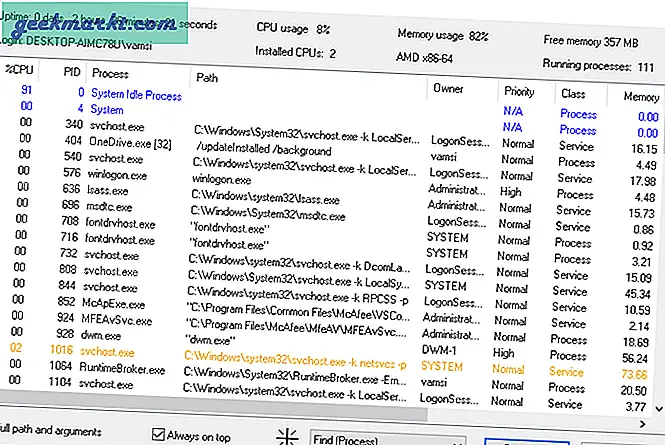
ดาวน์โหลด Daphne (ฟรี)
5. การตรวจสอบระบบ Moo0
ตัวจัดการงานไม่ได้เกี่ยวกับการฆ่าระงับหรือเริ่มกระบวนการและบริการใหม่ทั้งหมด หน้าที่หลักอย่างหนึ่งสำหรับตัวจัดการงานที่ดีคือการแสดงทรัพยากรระบบอย่างรวดเร็ว Moo0 System Monitor ก็ตรงตามนั้น การใช้วิดเจ็ตเดสก์ท็อป Moo0 System Monitor จะแสดงข้อมูลที่หลากหลายเช่นการใช้งาน CPU อุณหภูมิของ CPU การใช้ GPU อุณหภูมิของ GPU การใช้พลังงานดิสก์ I / O การใช้เครือข่ายการใช้หน่วยความจำ ฯลฯ แน่นอนคุณสามารถปรับแต่ง วิดเจ็ตบนเดสก์ท็อปเพื่อแสดงเฉพาะข้อมูลที่คุณต้องการ
หากคุณกำลังมองหาตัวจัดการงานทางเลือกที่ดีที่แสดงข้อมูลมากมายเกี่ยวกับทรัพยากรระบบของคุณและไม่ต้องกังวลกับ ขาดความสามารถในการมองเห็นหรือฆ่ากระบวนการให้ลอง Moo0 System Monitor
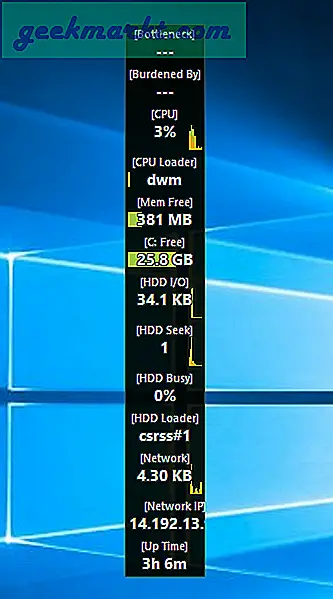
ดาวน์โหลด Moo0 System Monitor (ฟรี)
6. ตัวจัดการงาน MiTeC
MiTeC Task Manager คล้ายกับ Process Explorer มากเนื่องจากมีคุณสมบัติหลากหลายและพกพาได้ ในความเป็นจริง MiTeC Task Manager มีอินเทอร์เฟซผู้ใช้ที่ดีกว่าพร้อมการใช้งานที่ดีเมื่อเทียบกับแอพอื่น ๆ ในรายการนี้ ฉันอาจกล้าพูดได้ว่ามันดีกว่า Process Explorer ที่ยอดเยี่ยมอยู่แล้ว MiTeC ช่วยให้คุณเข้าถึงคุณสมบัติเพิ่มเติมและน่าสนใจเช่น สมุดรายวันเครื่องความสามารถในการดูไฟล์ที่เปิดและล็อกการรันหรือเปิดเซสชันการทำงานอัตโนมัติฯลฯ นอกจากนี้ยังมีคุณลักษณะนี้ที่เรียกว่า Desktop Explorer ที่ช่วยให้คุณมีข้อมูลมากมายเกี่ยวกับแอปพลิเคชันหรือหน้าต่างใด ๆ เพียงแค่เลือกด้วยเมาส์ของคุณ
สิ่งหนึ่งที่ฉันชอบเกี่ยวกับ MiTeC คือคุณสมบัติและข้อมูลทั้งหมดจะถูกแบ่งออกเป็นส่วน ๆ อย่างเรียบร้อยเพื่อให้ค้นหาสิ่งที่คุณกำลังมองหาได้ง่ายมาก นอกจากนี้เมื่อพิจารณาถึงปริมาณข้อมูลและการควบคุมที่ให้แล้ว MiTeC ค่อนข้างเร็วและตอบสนองได้ดี
พูดง่ายๆคือฉันชอบใช้ตัวจัดการงาน MiTeC เป็นการส่วนตัวและมันยังได้รับตำแหน่งในที่เก็บซอฟต์แวร์ของฉัน ลองดูว่ามันเหมาะกับคุณอย่างไร
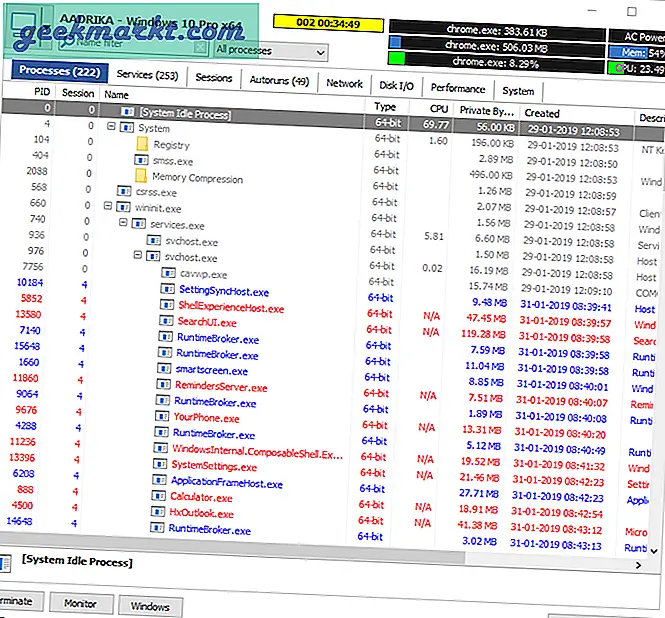
ดาวน์โหลด MiTeC Task Manager (ฟรี)
ทางเลือก Windows Task Manager ที่ดีที่สุด?
โดยรวมแล้วไม่มีสิ่งใดที่เป็นทางเลือกที่ดีที่สุดของ Windows Task Manager แต่ละตัวจัดการงานเหล่านี้มีคุณสมบัติที่เป็นเอกลักษณ์และตัวจัดการงานอื่น ๆ ไม่มี คุณต้องมองหาสิ่งที่เหมาะสมที่สุดสำหรับความต้องการของคุณ ตัวอย่างเช่น Process Explorer สามารถตรวจสอบลายเซ็นของกระบวนการได้ System Explorer สามารถสร้างสแนปชอตของระบบและคุณสามารถเปรียบเทียบและอื่น ๆ เท่านี้ก็เสร็จเรียบร้อยแล้ว หากคุณคิดว่าฉันพลาดทางเลือกตัวจัดการงานที่คุณชื่นชอบโปรดแสดงความคิดเห็นด้านล่างและแบ่งปันกับฉัน
อ่าน:กำลังมองหา Spotlight สำหรับ Windows 10 หรือไม่? นี่คือห้าทางเลือก